So zeichnen Sie auf einem Foto auf dem iPhone

Erfahren Sie, wie Sie auf einem Foto auf Ihrem iPhone zeichnen können. Unsere Schritt-für-Schritt-Anleitung zeigt Ihnen die besten Methoden.
Microsoft Office-Produkte sind jetzt leistungsfähiger als je zuvor. Tatsächlich gibt es viele Dinge, von denen Sie wissen, dass ein Programm wie Word sie kann, aber Sie wissen vielleicht nicht, wo Sie anfangen sollen. Sie können beispielsweise Artikel direkt aus Word in Ihrem Blog veröffentlichen und professionelle Flussdiagramme für Präsentationen im Büro erstellen.
Hier werde ich einen Blick auf das Erstellen von Broschüren werfen. Broschüren können in vielen Situationen nützlich sein, egal ob Sie eine Präsentation halten oder nur Menüs für eine Dinnerparty ausdrucken. Was auch immer der Grund sein mag, die Erstellung mit Microsoft Word 2013 ist einfach.
Erstellen Sie Broschüren in Word 2013
Update: Dies wurde für Office 2013 geschrieben, das eine alte Version der App in Microsoft 365 (ehemals O365) ist . Eine aktualisierte Version finden Sie in unserem Artikel zum Erstellen von Broschüren mit Office 2016 .
Zunächst müssen Sie einige Dinge vorbereiten. Starten Sie Microsoft Word 2013 und öffnen Sie das leere Dokument, das zu Ihrer Broschüre wird. Klicken Sie oben in der Multifunktionsleiste auf Datei .
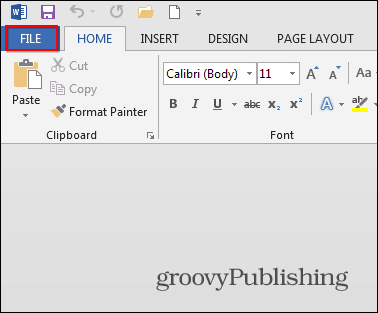
Klicken Sie anschließend im sich öffnenden Menü auf die Schaltfläche Drucken.
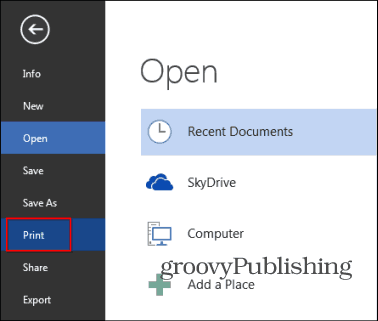
Eine Reihe von Optionen für Ihren Drucker wird angezeigt. Gehen Sie zu Seite einrichten – es befindet sich am Ende der Liste der Druckeroptionen.
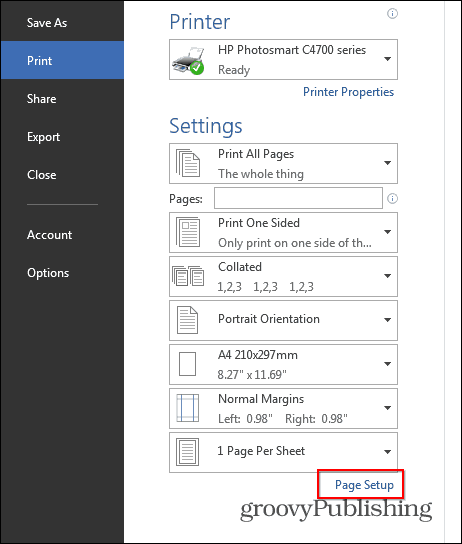
Es erscheint ein kleines Fenster, genau wie das untenstehende. Wählen Sie im Abschnitt „ Seiten “ im Abschnitt „ Mehrere Seiten “ die Option Buchfalz aus . Stellen Sie darunter Blätter pro Broschüre auf Alle ein.
Zu guter Letzt stellen Sie den Bundsteg auf die gewünschte Größe ein. Der Bund ist der Abstand zwischen Ihrem Inhalt und dem Ort, an dem Sie Ihre Broschüre falten. Wenn Sie mit diesen Einstellungen fertig sind, klicken Sie auf OK.
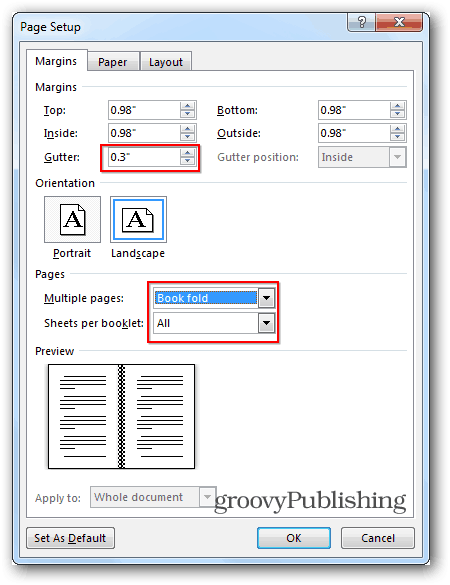
Erstellen Sie als Nächstes die Broschüre selbst. Im Gegensatz zu den alten Tagen von Word 2010 , als Sie selbst sicherstellen mussten, dass Sie die richtigen Seiten haben, ordnet Word 2013 sie für Sie an. Aus diesem Grund kann ich meine Inhalte wie unten gezeigt einfügen oder schreiben, und Word 2013 stellt sicher, dass die Dinge wie erforderlich sind. Dies ist eine großartige neue Funktion, die nicht nur praktisch ist, sondern auch Zeit spart.
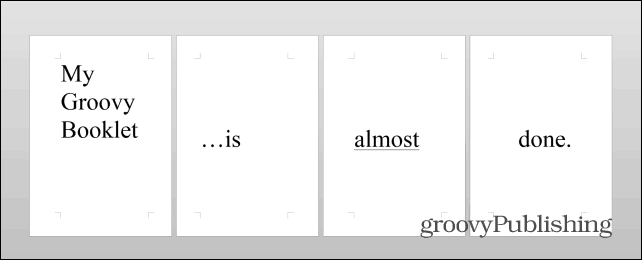
Sobald der Inhalt vorbereitet ist, gibt es einen weiteren wesentlichen Schritt zu durchlaufen. Klicken Sie auf Datei , dann erneut auf Drucken und drucken Sie Ihre Broschüre aus, wenn Ihr Drucker beidseitig drucken kann. Wenn dies nicht der Fall ist, wählen Sie dann Einseitig drucken unter Seiten und dann Manuell beidseitig drucken .
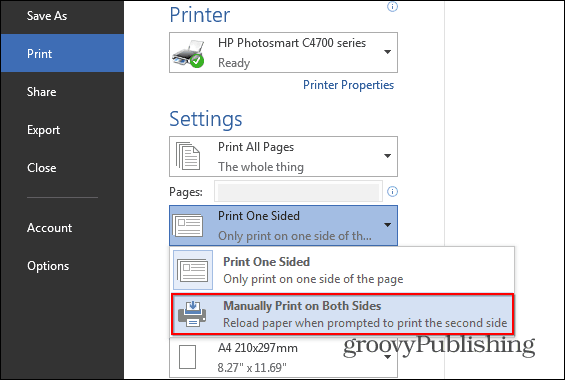
Wenn Sie alles nach Anleitung gemacht haben, sollten Sie so etwas bekommen, aber ich stelle mir vor, dass Ihr Inhalt komplizierter und viel aussagekräftiger ist.
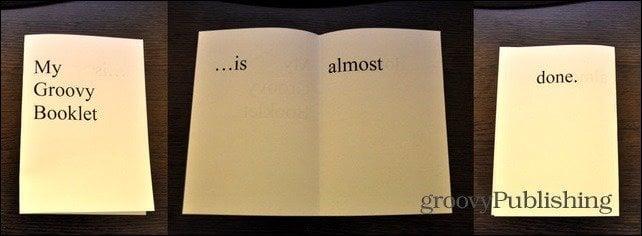
Wenn Sie professionelle und stilvolle Broschüren oder andere Broschürentypen erstellen möchten, sehen Sie sich die kostenlosen Vorlagen von Microsoft an .
Wenn Sie Fragen haben oder Tipps oder Tricks zum Erstellen von Broschüren haben, hinterlassen Sie unten einen Kommentar.
Erfahren Sie, wie Sie auf einem Foto auf Ihrem iPhone zeichnen können. Unsere Schritt-für-Schritt-Anleitung zeigt Ihnen die besten Methoden.
TweetDeck ist eine App, mit der Sie Ihren Twitter-Feed und Ihre Interaktionen verwalten können. Hier zeigen wir Ihnen die Grundlagen für den Einstieg in TweetDeck.
Möchten Sie das Problem mit der fehlgeschlagenen Discord-Installation unter Windows 10 beheben? Wenden Sie dann die angegebenen Lösungen an, um das Problem „Discord kann nicht installiert werden“ zu beheben …
Entdecken Sie die besten Tricks, um zu beheben, dass XCOM2-Mods nicht funktionieren. Lesen Sie mehr über andere verwandte Probleme von XCOM2-Wotc-Mods.
Um den Chrome-Fehler „chrome-error://chromewebdata/“ zu beheben, nutzen Sie erprobte Korrekturen wie das Löschen des Browsercaches, das Deaktivieren von Erweiterungen und mehr.
Einer der Vorteile von Spotify ist die Möglichkeit, benutzerdefinierte Wiedergabelisten zu erstellen und das Bild der Wiedergabeliste anzupassen. Hier ist, wie Sie das tun können.
Wenn RCS bei Samsung Messages nicht funktioniert, stellen Sie sicher, dass Sie lokale Daten von Carrier-Diensten löschen, deinstallieren Sie die Updates oder versuchen Sie es mit Google Messages.
Beheben Sie den OpenGL-Fehler 1282 (Ungültiger Vorgang) in Minecraft mit detaillierten Korrekturen, die im Artikel beschrieben sind.
Wenn Sie sehen, dass der Google Assistant auf diesem Gerät nicht verfügbar ist, empfehlen wir Ihnen, die Anforderungen zu überprüfen oder die Einstellungen zu optimieren.
Wenn Sie DuckDuckGo loswerden möchten, ändern Sie die Standardsuchmaschine, deinstallieren Sie die App oder entfernen Sie die Browsererweiterung.

![BEHOBEN: Discord-Installation in Windows 10 fehlgeschlagen [7 einfache Lösungen] BEHOBEN: Discord-Installation in Windows 10 fehlgeschlagen [7 einfache Lösungen]](https://luckytemplates.com/resources1/images2/image-2159-0408150949081.png)
![Fix XCOM2-Mods funktionieren nicht [10 BEWÄHRTE & GETESTETE LÖSUNGEN] Fix XCOM2-Mods funktionieren nicht [10 BEWÄHRTE & GETESTETE LÖSUNGEN]](https://luckytemplates.com/resources1/images2/image-4393-0408151101648.png)





